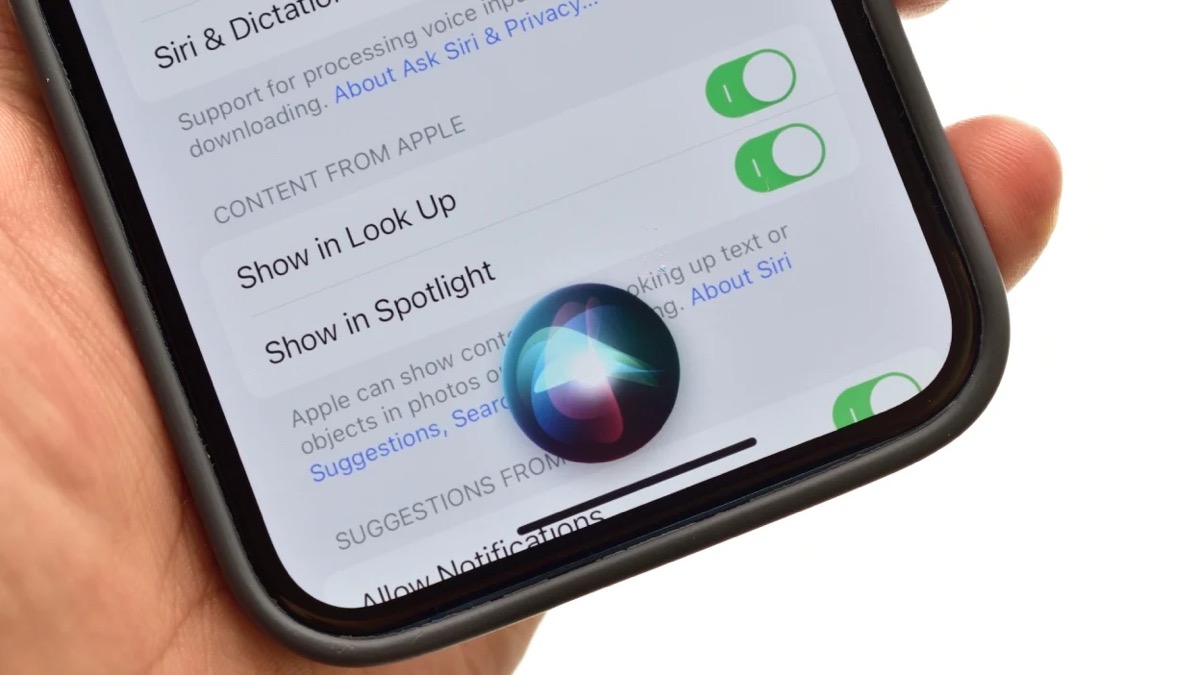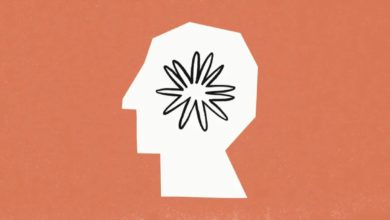[ad_1]
Siri est bien davantage qu’un assistant numérique vocal. Au quotidien, il fait, par défaut, un certain nombre de suggestions. Si vous ne voulez pas de cette fonctionnalité, voici comment procéder.
Siri n’est pas qu’un assistant vocal. C’est aussi un algorithme de machine learning qui vous propose des suggestions utiles sur votre iPhone, comme des apps que vous pourriez vouloir ouvrir, des souvenirs photos qui pourraient vous intéresser ou des résultats de recherche qui font sens à l’instant t. Apple explique qu’il traite ces données sur votre appareil via un chiffrement de bout en bout. Autrement dit, cela signifie que la firme de Cupertino ne peut pas voir les suggestions que vous recevez.
Parfois, les Suggestions de Siri font des propositions sur des ressources que vous préfèrerez voir rester bien loin de Siri, comme des apps de rencontre. Apple indique aussi qu’il peut utiliser ces informations pour améliorer ses produits et services et partager des termes de recherche fréquents avec des moteurs de recherche pour améliorer les résultats. Si l’un ou l’autre de ces aspects de Siri vous dérange, vous devez savoir qu’il est possible de désactiver les Suggestions de Siri.
Pour vous débarrasser des Suggestions de Siri, vous devez suivre quelques étapes. Vous pouvez commencer en vous rendant dans Réglages > Siri et recherche sur votre iPhone. Faites défiler et désactiver les options suivantes :
- Afficher les Suggestions
- Afficher Récents
- Afficher dans Recherche
- Afficher dans Spotlight
- Autoriser les notifications
- Afficher dans la bibliothèque d’apps et dans Spotlight
- Afficher lors du partage
- Afficher lors de l’écoute
Cela vient empêcher Siri de montrer ses suggestions dans de nombreux endroits. Vous pouvez ensuite empêcher les apps d’envoyer des informations à Siri. Pour ce faire, faites défiler cette même page, Réglages > Siri et recherche, et saisissez le nom d’une app. Maintenant, désactivez chaque option proposée. Vous pouvez répéter l’opération pour toutes les apps dont vous souhaitez faire cesser le scan par Siri.
Vous pouvez aussi empêcher Siri d’accéder à votre localisation pour personnaliser les suggestions. Pour cela, allez dans Réglages > Confidentialité et sécurité > Services de localisation > Services système et désactivez Suggestions et recherche.
La prochaine étape est de désactiver les suggestions Siri dans Safari. Vous pouvez faire cela en allant dans Réglages > Safari sur votre iPhone et en désactivant Suggestions Safari, Suggestions du moteur de recherche et Précharger le top.
Les Suggestions de Siri sont synchronisées sur vos appareils Apple, mais vous pouvez aussi désactiver ce comportement. Pour ce faire, allez dans Réglages > VOTRE NOM > iCloud > Voir tout et désactivez Siri.
Source link